Содержание
Что такое сканер ELM327 и как им пользоваться
2 мая 2019
Ликбез
Устройства
Узнайте, как самостоятельно диагностировать машину и экономить на автосервисах.
Что такое ELM327
Обозначение ELM327 хорошо знакомо многим автовладельцам. Это сканер или адаптер, который подключается к бортовому компьютеру машины через разъём OBD-II. Полезный прибор используется для диагностики неисправностей, считывания показателей работы и обнуления ошибок ЭБУ (электронного блока управления).
Сканер ELM327 / aliexpress.com
Сканер получил своё название по имени микроконтроллера, который является своеобразным связующим звеном между диагностической шиной автомобиля и компьютером или смартфоном. Этот разработанный канадской компанией чип попал в руки китайских производителей электроники, которые не упустили шанс его скопировать.
Что делает сканер ELM327
Функциональность ELM327 довольно обширна. Но во многом зависит от поддержки тех или иных возможностей конкретной версией адаптера, ЭБУ самой машины, а также ПО, которое используется для диагностики.
Помимо чтения, расшифровки и очистки диагностических кодов ошибок, сканер умеет отображать в реальном времени обороты двигателя и скорость авто, температуру всех жидкостей, текущий расход топлива и воздуха, положение дроссельной заслонки, давление в топливной системе и многое другое.
В некоторых авто с помощью адаптера ELM327 можно разблокировать и перенастроить автоматическое запирание замков и складывание зеркал, отзывчивость педали газа, данные приборной панели.
Как выбрать ELM327
Из-за множества клонов разного качества есть риск нарваться на устройство с урезанной функциональностью, которое будет работать неправильно или не запустится вообще. При покупке нужно учитывать три важных момента.
1. Тип подключения
Существует несколько версий ELM327 с разными интерфейсами подключения. Самыми распространёнными являются адаптеры с Bluetooth, Wi-Fi и USB. Отличаются они не только возможностью соединения, но и совместимостью со смартфонами и компьютерами. В остальном функции идентичны.
В остальном функции идентичны.
- Bluetooth — самые дешёвые сканеры, которые работают только с Android-смартфонами.
- Wi-Fi — более дорогие версии, совместимые как со смартфонами на Android и iOS, так и с компьютерами.
- USB — чуть дешевле сканеров с Wi-Fi. Работают только с компьютерами, зато отличаются надёжностью связи.
2. Версия прошивки
ПО адаптеров постоянно обновляется. На оригинальных ELM327 актуальная версия уже 2.2. Китайские клоны продаются с прошивками 1.5 и 2.1. Как ни странно, более свежий вариант хуже.
Попавший к китайцам чип был с микропрограммой версии 1.5. Все клоны с такой прошивкой имеют ПО оригинального ELM327. Позже появились копии сканеров версии 2.1. Последняя является лишь изменённой прошивкой 1.5, причём не в лучшую сторону — для удешевления производства китайцы убрали многие протоколы связи. Кроме того, есть обычные адаптеры с версией 1.5, которые продаются под видом 2.1.
По факту сейчас в продаже доступны три варианта клонов ELM327:
- ELM327 1.
 5 — старая, но оригинальная прошивка;
5 — старая, но оригинальная прошивка; - ELM327 2.1 — урезанная оригинальная прошивка под видом более новой;
- ELM327 2.1 — оригинальная прошивка под видом новой, но без изменений.
Очевидно, что стоит покупать адаптер именно с оригинальной прошивкой версии 1.5. Например, вот один из проверенных продавцов, у которого можно купить недорогую Bluetooth-версию ELM327.
3. Тип диагностического разъёма авто
У некоторых машин, особенно до 2000 года и отечественных, диагностический разъём имеет колодки других стандартов. Подключить к ним сканер напрямую не выйдет. Для таких случаев используют специальные переходники: с одной стороны у них совместимый разъём для конкретной модели авто, а с другой — стандартный OBD-II.
Слева переходник VAG 2×2 — OBD-II (Volkswagen, Audi до 1997 г.), справа — GM12 — OBD-II (Daewoo, ВАЗ) / aliexpress.com
Проприетарные колодки могут иметь различную форму и количество контактов. Поэтому перед покупкой сканера уточните, какой стандарт разъёма используется на вашем авто, и при необходимости докупите соответствующий переходник.
Как проверить сканер ELM327
После покупки адаптера ELM327 проверьте, что он действительно версии 1.5. При заказе с AliExpress уточните, установлен ли в нём чип PIC18F25K80 и подчеркните, что будете диагностировать сканер специальным ПО и откроете спор в случае проблем.
1. Внешний осмотр
Визуально определить качественный адаптер не так уж просто. Непрозрачный или тёмный пластиковый корпус делает невозможным осмотр компонентов. Их миниатюрность и трудночитаемая маркировка ещё больше усложняют дело.
Чип PIC18F25K80 на плате сканера / aliexpress.com
Если аккуратно вскрыть корпус, можно взглянуть на платы ELM327. Внимательно осмотрите все детали и поищите процессор с кодом PIC18F25K80. Для прошивки 1.5 нужен именно такой чип, поэтому его наличие будет определённой гарантией качества.
2. Приложение-тестер
YouTube-канал Eugene Barsuk
Специальное приложение тестирует совместимость с протоколами диагностических шин и показывает реальную версию сканера. Для проверки сделайте следующее.
Для проверки сделайте следующее.
- Вставьте адаптер ELM327 в диагностический разъём авто и включите зажигание.
- Откройте настройки Bluetooth или Wi-Fi на смартфоне и выполните сопряжение с адаптером (пароль: 0000 или 1234).
- Установите приложение для проверки и нажмите кнопку «Соединение».
- Дождитесь окончания сканирования и проверьте результаты.
- Успешная работа с большинством марок авто гарантирована, если адаптер поддерживает все ревизии вплоть до 1.4 или 1.4b включительно.
Загрузить
Цена: Бесплатно
Загрузить
Цена: Бесплатно
Как подключиться к авто
Точная процедура настройки обычно описана в инструкции.
Шаг 1. Установка приложения для диагностики
Для соединения с ЭБУ машины используются различные программы. Существуют как бесплатные, так и платные версии для Android, iOS и Windows. В комплекте с самим сканером нужное ПО часто уже идёт в комплекте. Установите его или одно из популярных приложений.
Установите его или одно из популярных приложений.
Загрузить
Цена: 165,00 ₽
Загрузить
Цена: Бесплатно
Загрузить
Цена: Бесплатно
Загрузить
Цена: Бесплатно
Загрузить
Цена: Бесплатно
Загрузить
Цена: Бесплатно
OpenDiag (Windows) →
Шаг 2. Подключение ELM327
YouTube-канал «Дабл тест драйв»
Разъём для подключения адаптера ELM327 в автомобилях расположен по-разному. Обычно где-то под рулём или в бардачке, но в некоторых старых моделях может быть и под капотом. Уточните, как в вашей машине, и подключите сканер.
Шаг 3. Сопряжение устройств
YouTube-канал «Дабл тест драйв»
Далее необходимо включить зажигание и установить соединение сканера со смартфоном или ноутбуком. Если на адаптере есть кнопка запуска, не забудьте нажать и её.
Если на адаптере есть кнопка запуска, не забудьте нажать и её.
Активируйте Bluetooth или Wi-Fi в настройках гаджета и дождитесь, когда будут найдены находящиеся рядом устройства. Выберите адаптер ELM327: обычно он называется OBDII. Подключитесь к нему. Для сопряжения используйте код 0000 или 1234.
Шаг 4. Настройка приложения
YouTube-канал «Дабл тест драйв»
Запустите установленное приложение для диагностики. Как правило, тип адаптера определяется автоматически. Если этого не произошло, откройте настройки приложения, укажите тип подключения (Bluetooth, Wi-Fi или USB) и выберите доступный сканер из списка.
Как пользоваться сканером ELM327
Если всё выполнено правильно, после настройки на экране отобразится информация об авто, а датчики и индикаторы заработают. В зависимости от приложения может понадобиться создать профиль авто. Для этого выберите свою модель из списка и укажите технические характеристики.
YouTube-канал «Дабл тест драйв»
Теперь можно просматривать показатели работы двигателя и различных систем, считывать ошибки ЭБУ и выполнять их сброс. Для каждой функции в приложениях есть соответствующие кнопки. Например, в самой популярной утилите Torque это «Приборная панель», «Считывание ошибок», «Графики» и другие.
Для каждой функции в приложениях есть соответствующие кнопки. Например, в самой популярной утилите Torque это «Приборная панель», «Считывание ошибок», «Графики» и другие.
Читайте также 🚗📲🧐
- 50 крутых автолайфхаков на все случаи жизни
- Как поменять колесо: подробнейшая инструкция
- Как убрать царапины на машине своими руками
- Почему потеют фары и как это исправить
- Как поменять масло в двигателе
Как подключить и настроить диагностический автомобильный сканер кодов OBD II CAN?
Как подключить и настроить диагностический автомобильный сканер кодов OBD II CAN?
КРАТКОЕ СОДЕРЖАНИЕ:
- Подключите устройство к телефону по Bluetooth
- Подключите устройство в настройках программы Torque
После покупки автомобильного диагностического сканера кодов OBD 2 нам очень часто задают вопрос – как его использовать? Действительно, разобраться с подключением бывает непросто, особенно, когда первый раз держишь устройство в руках. Именно поэтому мы написали данную статью – надеемся, она поможет Вам приступить к работе с устройством сразу после покупки и не терять драгоценное время.
Именно поэтому мы написали данную статью – надеемся, она поможет Вам приступить к работе с устройством сразу после покупки и не терять драгоценное время.
Для начала давайте рассмотрим само устройство. Оно представляет собой небольшую коробочку, которая является, фактически, переходником для подключения Вашего смартфона к автомобилю через Bluetooth. Всей расшифровкой и обработкой информации занимается Ваш телефон – при помощи специальной установленной программы. Именно наличие практически у каждого человека небольшого смартфона сделало возможным производство бытовых автомобильных сканеров OBD II. Раньше для расшифровки использовались мощные компьютеры, которые устанавливались только в автосервисах. А теперь проверить состояние всех систем Вашего железного коня можно так же легко, как сделать покупку в обычном магазине! А самое главное – автомобильный сканер является «мультимарочным», то есть, подходит для абсолютно любого автомобиля!
Но вернемся к нашему устройству:
Рис. 1. Внешний вид автомобильного диагностического сканера OBD 2
1. Внешний вид автомобильного диагностического сканера OBD 2
В некоторых моделях сканеров в комплекте с устройством идет диск с программным обеспечением. Но на самом деле, для работы он совершенно не обязателен. Все, что нам нужно – это само устройство и смартфон.
Первое, что нам нужно – это найти диагностический разъем в автомобиле. Многие люди сразу лезут под капот, но в большинстве случаев разъем находится внутри салона, где-то под рулевой колонкой. Скажем честно – чтобы его обнаружить, придётся постараться. Советуем использовать фонарик. Зато после того, как он будет найден, Вы сможете устанавливать сканер не глядя.
Следующим шагом идет установка самого сканера. Желательно производить установку при заглушенном автомобиле. Разъем устроен таким образом, что неправильно вставить устройство невозможно.
После установки в разъем на устройстве загорится индикатор.
Теперь нам понадобится сама программа. Мы (сотрудники интернет-магазина «Азиада») пользуемся смартфонами на Андроиде, поэтому статью пишем исходя из собственного опыта. На смартфонах с другими операционными системами процесс будет очень похож, мы уверены, что Вы без труда разберётесь.
На смартфонах с другими операционными системами процесс будет очень похож, мы уверены, что Вы без труда разберётесь.
Итак, открываем Google Play Market. Существует большое количество программ для диагностики, они отличаются возможностями, интерфейсом и т.д.. Лично мы используем программу Torque – управление в ней интуитивно понятно и не требует каких-либо особых знаний. Впоследствии Вы всегда сможете установить другой софт.
Рис. 2. Приложения в Play Market при поисковом запросе «Torque»
Вбив в поисковую строку «Torque», мы увидим, что таких программ две – платная версия и бесплатная (см. рис. 2). Для начала есть смысл не тратить деньги и поставить бесплатную версию. В 99% случаев ее возможностей достаточно.
Устанавливаем…
И получаем вот такой ярлык на рабочем столе:
Рис. 3. Ярлык программы «Torque» на рабочем столе
Теперь нам нужно соединить смартфон и автомобильный диагностический сканер кодов через Bluetooth. Соединение происходит в два этапа – первым этапом мы должны объяснить Андроиду, что у нас есть новое Bluetooth – устройство и нам нужно его подключить к телефону. Вторым этапом мы должны объяснить программе Torque, что подключенное по беспроводному каналу устройство и есть наш сканер.
Вторым этапом мы должны объяснить программе Torque, что подключенное по беспроводному каналу устройство и есть наш сканер.
Для этого открываем в вашем телефоне «настройки», выбираем закладку «Bluetooth», затем в списке ищем сканер. Если его там нет – вытащите и установите его в разъем еще раз, возможно, он просто впал в «спящий режим».
Рис. 4. Подключение автомобильного диагностического сканера через Bluetooth
Иногда прибор определяется весьма странно, например, как на рисунке – 00:11:10:24:03:49. Но после того, как Вы его подключите, он обретет свое «настоящее» имя и станет называться Aut-Tech.
Итак, щелкаем на устройство в списке. Выскочит окошко, в котором нужно будет ввести пароль – 1234. Возможно, у других устройств пароль будет другим, но это всегда простейшее сочетание символов – 1111, 0000, 1234, 123456 и так далее. После ввода пароля нажмите клавишу «ОК».
Рис. 5. Запрос пароля для подключения
Устройство будет подключено. Обратите внимание на забавный факт – на многих смартфонах значок беспроводного соединения не меняет цвет!
Обратите внимание на забавный факт – на многих смартфонах значок беспроводного соединения не меняет цвет!
Тем не менее, в списке появится надпись – «авторизовано».
Рис. 6. Устройство Aut-Tech авторизовано
Теперь запускаем саму программу. Затем на экране щёлкаем на кнопку с шестеренкой – это «настройки». В зависимости от типа Вашего устройства и диагонали экрана внешний вид может отличаться от наших картинок. В некоторых случаях настройки вызываются нажатием на отдельную кнопку на корпусе смартфона. Это зависит только от модели аппарата, который Вы используете.
После нажатия появится меню, в котором выбираем «настройки»:
Рис. 7. Кнопка «Меню» в программе «Torque»
В настройках среди прочего нам нужно проверить раздел «Connection» — должно быть установлено «Bluetooth» (бывают адаптеры с подключением по Wi-Fi, настраиваются практически так же).
И самое главное – нажмите на раздел «Device». Выскочит список всех устройств, которые Вы подключали по Bluetooth – Ваши гарнитуры, беспроводные колонки и прочее. В списке выберите Aut-Tech – это и есть наш диагностический сканер.
В списке выберите Aut-Tech – это и есть наш диагностический сканер.
Рис. 8. Интересующие нас пункты меню
Рис. 9. Выбор устройства Bluetooth
Примечание: В нашем случае мы ничего не подключали к данному планшету ранее, поэтому в списке и присутствует только «Aut-Tech». У Вас ситуация может быть немного иная.
ПОЗДРАВЛЯЕМ! УСТРОЙСТВО ПОДКЛЮЧЕНО И РАБОТАЕТ!
Как это проверить? Самый простой вариант – считать показания какого-либо датчика. Идеально для этих целей подходит датчик напряжения на аккумуляторе. Для этого в основном меню программы на пустом поле задержите палец на несколько секунд. Появится меню, выберите «Add Display» -> «Display» -> «Voltage». Выберите желаемый размер дисплея, и он будет помещен на рабочий стол программы. Заведите машину – и индикатор покажет напряжение – 14 вольт когда машина заведена, или 12 вольт если мотор заглушен.
Рис. 10. Напряжение на аккумуляторе
Как использовать сканер OBD2 (пошаговое руководство + 3 часто задаваемых вопроса)
Связаться с нами
Получить предложение
Сканер OBD2 может помочь вам или вашему механику понять, в хорошем ли состоянии ваш автомобиль.
Сканер OBD2 — это диагностический инструмент, который подключается к вашему автомобилю через диагностический разъем. Это делается через проводное соединение, Bluetooth или WiFi, что позволяет вам сканировать каждый диагностический код неисправности, сгенерированный компьютером вашего автомобиля.
Но вопрос в том, как использовать сканер OBD2 ?
В этой статье мы шаг за шагом покажем вам, как использовать сканер OBD2. Мы также ответим на некоторые часто задаваемые вопросы, чтобы помочь вам лучше понять этот инструмент.
Эта статья содержит:
- Как пользоваться сканером OBD2? (шаг за шагом)
- 3 часто задаваемых вопроса о том, как использовать сканер OBD2
- В чем разница между сканерами OBD1 и OBD2?
- Какие существуют типы сканеров OBD II?
- Что следует учитывать при покупке сканера OBD2?
Начнем.
Как использовать сканер OBD2 ? (Шаг за шагом)
Использовать автомобильный диагностический сканер OBD2 просто и понятно.
Вот простое пошаговое руководство:
- Шаг 1. Найдите разъем диагностического канала
- Шаг 2. Подключите считыватель кодов OBD2 или сканер к DLC
- Шаг 3: Введите запрашиваемую информацию на экране сканера
- Шаг 4: Доступ к меню сканера для кодов OBD
- Шаг 5: Идентификация и понимание кодов OBD
- Шаг 6: Перейдите к диагностике кодов неисправностей
- Шаг 7: Сброс индикатора Check Engine
Шаг 1: Найдите разъем диагностического канала
Если ваш автомобиль был произведен после 1996 года, он оснащен разъемом диагностического канала (DLC) или портом OBD2.
Это 16-контактный разъем, расположенный с левой стороны приборной панели водителя под рулевой колонкой, обычно прикрытый дверью или крышкой.
Если вы не можете найти порт OBD2, вы всегда можете обратиться к руководству пользователя.
Шаг 2: Подключите считыватель кодов OBD2 или сканер к DLC
После обнаружения DLC убедитесь, что ваш автомобиль выключен .
Вставьте конец диагностического прибора OBD2 в диагностический разъем с помощью соединительного кабеля OBD2. Если у вас есть сканер Bluetooth OBD2, вставьте сканер непосредственно в порт OBD II.
Затем проверьте инструкции сканера, следует ли вам оставить машину в ВКЛ или режим ожидания после подключения к DLC. Этот шаг важен, потому что использование неправильного метода может привести к повреждению сканера приложения .
Следование правильным инструкциям позволяет вашему сканеру обмениваться данными с компьютером автомобиля. Подтвердите подключение к вашей системе OBD2, проверив сообщение на сканере OBD II.
Шаг 3: Введите запрашиваемую информацию на экране сканера
Ваш автомобиль имеет Идентификационный номер автомобиля (VIN) . В зависимости от вашего сканера вам нужно будет ввести VIN, прежде чем он сможет сгенерировать какой-либо код OBD2.
Сканер кодов может также запросить другие данные, такие как ваш двигатель и тип модели.
Где можно найти VIN?
Если сканер запрашивает его, вы можете найти VIN на наклейке, обычно в нижнем углу ветрового стекла со стороны водителя. Другие места включают под капотом рядом с защелкой и на переднем конце рамы автомобиля.
Шаг 4: Доступ к меню сканера для кодов OBD
Теперь перейдите к экрану меню сканера кодов, где вы можете выбирать между различными системами автомобиля.
Выберите систему, чтобы сканер мог отображать каждый активный и ожидающий код .
Какая разница?
Активный код включает индикатор проверки двигателя, в то время как ожидающий код указывает на отказ системы контроля выбросов.
Помните, повторяющихся ожидающий код может стать активным кодом , если одна и та же проблема продолжает появляться.
Примечание : Устройство считывания кода автомобиля или дисплей сканера различаются в зависимости от типа вашего сканера. Некоторые из них будут отображать только проблемный диагностический код неисправности, в то время как другие позволяют вам выбрать, какой код OBD2 вы хотите увидеть.
Шаг 5. Определение и понимание кодов OBD
После отображения кодов OBD пришло время их интерпретировать.
Каждый код неисправности начинается с буквы, за которой следует набор из четырех цифр.
Буква в диагностическом коде неисправности может быть:
- P (трансмиссия) : Указывает на проблемы с двигателем, трансмиссией, зажиганием, выбросами и топливной системой
- B (Кузов) : Указывает на проблемы с подушками безопасности, гидроусилитель руля и ремни безопасности
- C (шасси) : Подразумевает проблемы с осями, тормозной жидкостью и антиблокировочной системой
- U (не определено) : Выделяет проблемы, которые не подпадают под категории P, B и C.

Теперь давайте разберемся, что означает набор цифр в коде неисправности:
- Первая цифра после буквы диагностический код неисправности является общим (0) или специфичным для производителя (1)
- Вторая цифра относится к конкретной детали автомобиля
- Последние две цифры указывают точную проблему
Запишите коды OBD отображаемый сканером, и выключите автомобиль. Затем осторожно отключите сканер OBD II.
Если ваш сканер поддерживает это, вы также можете передать коды OBD на свой ноутбук через USB-кабель или Bluetooth.
И если вы не можете считать оперативные данные со сканера OBD, обратитесь за помощью к своему механику.
Шаг 6. Перейдите к диагностике кодов неисправностей
Сканер OBD или считыватель кодов сообщает вам, что не так с вашим автомобилем, но не может сказать, как решить проблему.
Итак, выясните, указывает ли код ошибки на незначительную проблему или нет.
И тогда вы можете выбрать между самостоятельным подходом или профессиональной помощью. Тем не менее, лучше доставить свой автомобиль в мастерскую сертифицированного механика, чтобы избежать дорогостоящих ошибок.
Шаг 7. Сброс индикатора Check Engine
После того, как проблемы с автомобилем будут устранены, индикатор Check Engine должен погаснуть после небольшого движения. Но вы всегда можете использовать свой сканер OBD II , чтобы немедленно стереть код .
Как?
Перейдите в главное меню вашего считывателя OBD2 и найдите опцию проверки двигателя. Затем нажмите кнопку сброса.
Подождите несколько секунд или минут, и индикатор двигателя должен погаснуть.
Примечание : Вы можете использовать сканер, чтобы стереть код ошибки и временно остановить загорание индикатора проверки двигателя, если проблема не устранена. Однако индикатор проверки двигателя снова загорится, поскольку проблема все еще существует.
Теперь, когда вы знаете, как пользоваться сканером OBD 2, давайте ответим на некоторые часто задаваемые вопросы.
3 Часто задаваемые вопросы об использовании сканера OBD2
Вот некоторые распространенные вопросы, связанные со сканером OBD II, и ответы на них.
1. В чем разница между сканерами OBD1 и OBD2?
Устройство или сканер OBD2 представляет собой более продвинутую технологию по сравнению со сканером OBD1.
Основные отличия:
- Для подключения сканера OBD1 требуется кабель, а устройство OBD2 можно подключить через Bluetooth или WiFi.
- Сканер OBD2 поддерживает автомобили, выпущенные в 1996 году и позже, тогда как сканер OBD1 совместим только с автомобилями, выпущенными не ранее 1995 года. Вот почему сканер OBD 2 более стандартизирован, чем сканер OBD1.
2. Какие существуют типы сканеров OBD II?
Доступно несколько типов считывателей диагностических кодов OBD2. Однако в основном они делятся на два типа:
1.
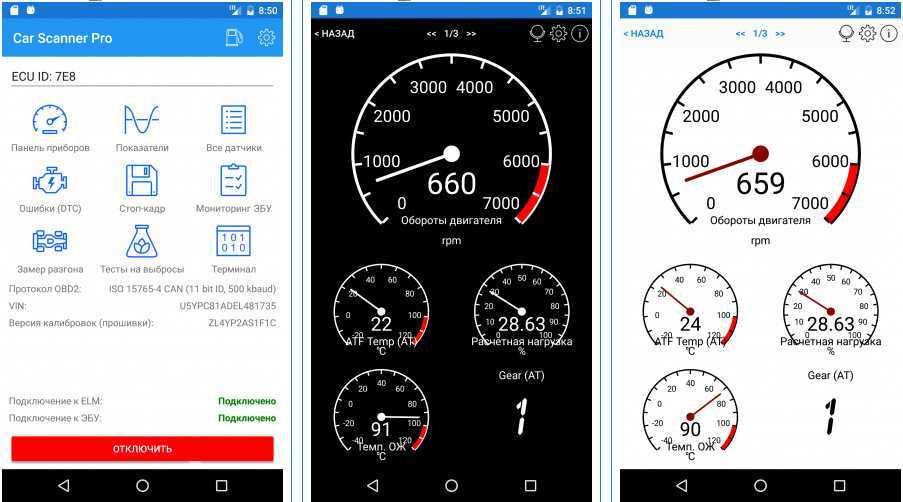 Считыватель кодов
Считыватель кодов
Считыватель кодов OBD2 доступен по цене и легко доступен. Он позволяет считывать каждый код неисправности и очищать их.
Однако считыватель кодов OBD2 не является самым передовым диагностическим инструментом, поэтому он не может полностью поддерживать коды OBD, специфичные для производителя.
2. Сканер
Сканер — это усовершенствованный инструмент для диагностики автомобилей, который обычно стоит дороже, чем считыватель кодов. Он также имеет гораздо больше функций, чем считыватель диагностических кодов. Например, сканер обеспечивает доступ к записанным данным, которые вы можете воспроизводить вживую.
В отличие от считывателя кодов, он считывает даже коды производителя автомобиля и расширенные диагностические коды. Некоторые инструменты автомобильного сканера могут даже иметь диагностическое оборудование, такое как мультиметры или прицелы.
3. Что следует учитывать при покупке сканера OBD2?
При покупке автомобильного диагностического прибора, такого как сканер OBD2, необходимо учитывать следующее:
- Ищите сканер OBD II с новейшими технологиями для совместимости с вашими будущими автомобилями.
 Кроме того, усовершенствованный считыватель кодов OBD2 или сканер эффективно обнаружат и опишу проблемы вашего автомобиля.
Кроме того, усовершенствованный считыватель кодов OBD2 или сканер эффективно обнаружат и опишу проблемы вашего автомобиля.
- Ищите удобный сканер OBD 2. Дружественный и интуитивно понятный пользовательский интерфейс поможет вам легко ориентироваться и читать коды OBD.
- Если вы ищете портативный сканер, убедитесь, что вам удобно держать его в руке.
Заключительные мысли
Сканер OBD 2 предназначен для всех, будь то сканер Bluetooth, встроенный сканер или ручной сканер, для которого требуется проводное подключение к порту OBD. С его помощью любой может легко обнаружить необходимый ремонт автомобиля недорого.
Единственная сложность заключается в устранении проблемы, обнаруженной считывателем автомобильного кода. Для этого у вас есть Ремонтник.
Это мобильное решение для ремонта автомобилей и обслуживания , которое может устранить проблемы с вашим автомобилем прямо там, где вы находитесь. Специалисты RepairSmith могут даже прочитать коды OBD, если у вас нет сканера.
Специалисты RepairSmith могут даже прочитать коды OBD, если у вас нет сканера.
Вы можете связаться с ними 7 дней в неделю и воспользоваться простым процессом онлайн-бронирования .
Свяжитесь с ними по поводу проблем, обнаруженных сканером OBD, и их сертифицированный ASE механик очистит коды в кратчайшие сроки!
Поделитесь этой историей:
Мастер по ремонту
RepairSmith — это самый простой способ отремонтировать ваш автомобиль. Наши специалисты, сертифицированные ASE, доставят качественный ремонт и техническое обслуживание автомобиля прямо к вашему подъезду. Мы предлагаем предварительную цену, онлайн-бронирование и 12-месячную гарантию на 12 000 миль.
Подпишитесь, чтобы получать советы по техническому обслуживанию, новости и рекламные акции, которые помогут поддерживать ваш автомобиль в отличной форме.
Продолжая, вы соглашаетесь с Условиями обслуживания RepairSmith.
и подтвердите, что ознакомились с Политикой конфиденциальности.
Вы также соглашаетесь с тем, что RepairSmith может общаться с вами по электронной почте, SMS или телефону.
Как использовать сканер OBD2 на профессиональном уровне
Сканер OBD2 — один из самых полезных автомобильных инструментов, который нужен каждому автовладельцу. Самое приятное то, что вам не нужно быть экспертом, чтобы научиться использовать сканер OBD2 как профессионал.
Наличие сканера OBD2 даст вам большую свободу от автомехаников и поможет сэкономить тысячи долларов на ремонте и обслуживании. Например, с помощью диагностического прибора OBD2 вы можете :
ПОЛУЧИТЬ БОЛЬШЕ УПРАВЛЕНИЯ ВАШИМ АВТОМОБИЛЕМ С ФУНКЦИЯМИ CARLY
Узнайте точную цену Carly для вашей марки автомобиля!
Быстрая международная доставка DHL
Политика возврата адаптера в течение 14 дней
Отличная поддержка клиентов
Пожизненная гарантия на оборудование
ВИДЕН В
- Чтение и удаление диагностических кодов
- Настройка автомобиля с помощью кодирования
- Выполнение ремонта и технического обслуживания
- Проведение тестовой проверки выбросов
- Проверка VIN-номера автомобиля
- Выявление мошенничества с одометром
проверки, в конечном итоге экономия до 2000 долларов в год на ремонте и обслуживании.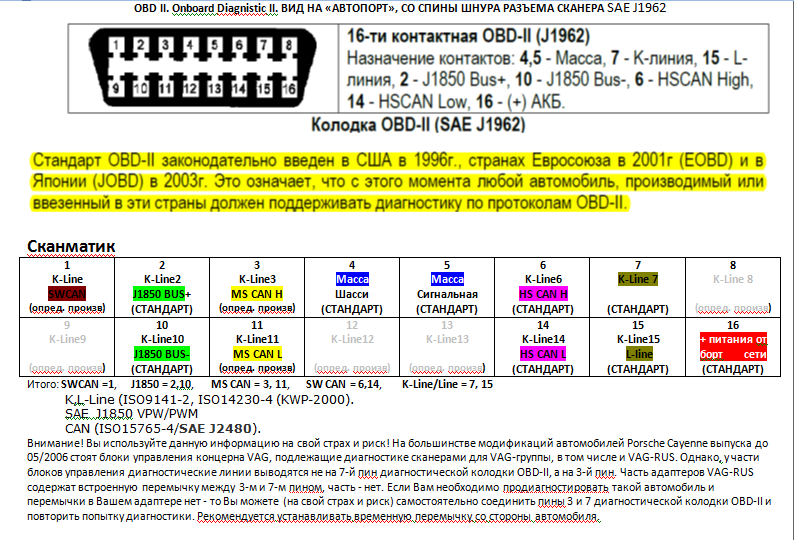
Поэтому мы покажем вам, как использовать сканер OBD2, чтобы вы могли получить максимальную отдачу от своего автомобиля и начать экономить больше.
Что такое сканер OBD2?
Сканер OBD2 представляет собой небольшое карманное устройство. Он состоит из 16-контактного разъема, который считывает все данные вашего автомобиля и позволяет вам получить к ним доступ.
Сканер OBD2 работает через интерфейс OBD вашего автомобиля, что означает бортовую диагностику. Этот интерфейс хранит всю информацию вашего автомобиля о каждом блоке управления двигателем.
Чтобы получить доступ к бортовому диагностическому интерфейсу вашего автомобиля, просто подключите OBD-сканер к порту OBD2 вашего автомобиля. После этого вся информация, которую собирает устройство OBD, может быть доступна через приложение для телефона OBD на вашем мобильном телефоне.
После этого вся информация, которую собирает устройство OBD, может быть доступна через приложение для телефона OBD на вашем мобильном телефоне.
Как правильно выбрать сканер OBD2?
Существует множество различных типов сканеров OBD2, которые могут варьироваться от простого считывателя кода до сложного автомобильного сканера.
Однако правильный выбор сканера зависит от типа и уровня детализации данных, которые вы хотите получить о своем автомобиле.
Есть 3 вещи, которые помогут вам определить, какой сканер лучше всего подходит для вашего автомобиля:
- Размер оборудования, которое вы хотите
- Набор предлагаемых функций
- Совместимость с вашим автомобилем
1. Размер и комплектация
Каждый сканирующий прибор для транспортных средств может различаться по сложности необходимого оборудования. Если вы ищете небольшой и удобный инструмент, сканеры Bluetooth OBD2 — идеальное решение. Поскольку это беспроводные сканеры, вам не нужно дополнительное оборудование, поэтому они чрезвычайно портативны.
Поскольку это беспроводные сканеры, вам не нужно дополнительное оборудование, поэтому они чрезвычайно портативны.
Однако, если вы предпочитаете более профессиональные диагностические инструменты, такие как портативный диагностический сканер или диагностическое программное обеспечение, они обычно более громоздки и могут потребовать дополнительного оборудования, такого как компьютер.
2. Набор функций
Существуют инструменты сканирования, которые предоставляют только основные диагностические функции и общие коды. Однако есть и другие, которые предоставляют более продвинутые функции, которые хотел бы иметь каждый автолюбитель.
Например, с помощью обычного сканера или считывателя кодов можно только считывать диагностические коды. Вы также можете выполнять другие основные функции, такие как удаление кодов неисправностей (например, проверить индикатор двигателя). Однако другие сканеры предлагают гораздо больше функций, таких как профессиональная информация об автомобиле, кодирование автомобиля, параметры в реальном времени и многое другое.
3. Совместимость
Независимо от того, какой сканер вы решите использовать, некоторые из них могут быть несовместимы с маркой и моделью вашего автомобиля. Кроме того, если вы используете сканер Bluetooth OBD-II, который поставляется с мобильным приложением, вы должны убедиться, что приложение совместимо с операционной системой вашего телефона (Android или iOS).
Как использовать сканер Bluetooth OBD2 — 3 шага
Сканеры
Bluetooth OBD2 являются наиболее удобными инструментами сканирования, поскольку они портативны, чрезвычайно просты в использовании и предоставляют очень ценную информацию. Поскольку они беспроводные, им не нужен соединительный кабель или дополнительное диагностическое оборудование.
Таким образом, кроме беспроводного сканера, вам нужен только ваш телефон.
Через мобильное приложение сканера вы сможете просматривать информацию о вашем автомобиле на своем смартфоне в любое время.
Вот 3 простых шага, которые необходимо выполнить при первом использовании сканера Carly Bluetooth OBD2.
- Подключите сканер Carly OBD2 к порту OBD вашего автомобиля
Порт OBD-II вашего автомобиля обычно находится под рулевым колесом или слева от педали газа. Этот порт представляет собой небольшой штекер, который помогает подключить адаптер ко всем ЭБУ вашего автомобиля.
Вы можете найти диагностический порт OBD2 в большинстве автомобилей, выпущенных после 2001 года. Если вы не можете его найти, вы можете перейти сюда или проверить руководство по эксплуатации вашего автомобиля.
- Включите двигатель вашего автомобиля
После запуска двигателя вашего автомобиля сканер OBD2 начнет получать информацию от всех систем и узлов автомобиля.
- Включите Bluetooth на телефоне и откройте мобильное приложение сканера OBD2.
Убедитесь, что вы загрузили мобильное приложение, которое необходимо использовать со сканером OBD2. В этом случае, если вы используете универсальный адаптер Carly, вы можете загрузить приложение Carly на устройства Android и iOS.

После этого откройте приложение Carly и нажмите «подключиться». Это установит соединение между сканером Carly и вашим телефоном через Bluetooth.
Как только соединение будет установлено, вы официально сможете лучше контролировать свой автомобиль! Отличный способ начать — узнать больше о состоянии вашего автомобиля и прочитать коды неисправностей, такие как индикатор проверки двигателя. Ниже мы покажем вам все, что вы можете сделать в своем автомобиле.
Могу ли я оставить сканер OBD2 подключенным к порту OBD2 моего автомобиля?
Да. Вы можете оставить свой сканер OBD2 подключенным к порту вашего автомобиля. Это совершенно безопасно.
Должен ли двигатель работать для использования сканера OBD2?
Да. При проведении диагностики или проверке параметров в реальном времени следует включить двигатель автомобиля.
Можно ли повредить машину сканером OBD2?
Нет, однако некоторые сканеры OBD2 низкого качества могут повредить ваш автомобиль. Правильный и качественный сканер OBD2 и приложение не должны повредить настройки вашего автомобиля. Даже если вы настраиваете свой автомобиль с помощью автомобильного кодирования, у вас всегда должна быть возможность вернуть настройки вашего автомобиля в исходное состояние. Поэтому важно избегать покупки поддельных брендов, а вместо этого приобретать сканер непосредственно на веб-сайте оригинального бренда.
Правильный и качественный сканер OBD2 и приложение не должны повредить настройки вашего автомобиля. Даже если вы настраиваете свой автомобиль с помощью автомобильного кодирования, у вас всегда должна быть возможность вернуть настройки вашего автомобиля в исходное состояние. Поэтому важно избегать покупки поддельных брендов, а вместо этого приобретать сканер непосредственно на веб-сайте оригинального бренда.
Что можно сделать со сканером OBD2?
В зависимости от приобретенного сканера OBD2 вам будут доступны различные функции. Ниже мы покажем вам все функции, которые вы можете использовать в своем автомобиле с помощью Carly Scanner.
OBD и диагностика производителя: Чтение и сброс кодов ошибок
С помощью функции диагностики вы можете считывать и очищать основные коды OBD, которые относятся ко всем кодам ошибок, относящимся только к двигателю вашего автомобиля. Например, вы можете отслеживать коды двигателя, такие как индикатор проверки двигателя.
Кроме того, вы также можете считывать коды производителя (также называемые диагностическими кодами неисправностей). Коды производителя — это ошибки, связанные со всеми другими системами, такими как ABS, подушки безопасности, тормоза и т. д.
При проведении диагностической проверки вы сможете увидеть:
- все активные коды на вашем автомобиле (например, сигнальная лампа)
- уровень серьезности кодов ошибок
- определение кода, чтобы понять, что они означают.
- общее состояние вашего автомобиля (определяется количеством имеющихся проблем и уровнем их серьезности)
Кроме того, благодаря функции Smart Mechanic вы сможете получить доступ к информации, к которой имеют доступ профессиональные механики. Например, вы можете увидеть профессиональное описание кода, получить советы по ремонту и просмотреть прогнозную аналитику по каждому коду ошибки. Это отличная функция, которая поможет вам больше узнать о кодах неисправностей и исправить их самостоятельно.
Код
: Настройте свой автомобиль
Еще одна функция, которая нравится всем автолюбителям, это кодирование! Это позволит вам активировать или деактивировать функции по умолчанию в вашем автомобиле, которые заранее определены производителем автомобиля.
Кодирование вашего автомобиля очень просто благодаря интуитивно понятному пользовательскому интерфейсу Carly. В приложении Carly вы сможете увидеть список всех вариантов кодирования для вашего автомобиля.
Всего одним нажатием вы можете разблокировать новую функцию вашего автомобиля. Однако, если вы хотите отменить изменение, вы можете легко восстановить исходные настройки.
Вот некоторые из самых популярных кодировок автомобилей:
- Отключить автоматическую систему старт/стоп
- Настроить приветствие и фары
- Автоматически заблокировать двери после достижения определенной скорости
- Поднять или опустить окна автомобиля с помощью ключа от машины
Параметры в реальном времени: считывание в режиме реального времени данные
Кроме того, если вы хотите узнать больше о текущем состоянии вашего автомобиля, вы можете отслеживать параметры в режиме реального времени! Например, вы можете увидеть значения температуры и давления или проверить давление турбонаддува.![]()
Это может быть особенно полезно, когда загораются коды неисправностей, такие как индикатор проверки двигателя, и вы хотите узнать больше о параметрах двигателя вашего автомобиля.
Проверка подержанного автомобиля: обнаружение мошенничества с пробегом
Функция «Подержанный автомобиль» чрезвычайно полезна, если вы хотите купить или продать подержанный автомобиль. Если вы покупатель, вы можете убедиться, что интересующий вас автомобиль не подвергался незаконным манипуляциям и не был украден.
Если вы хотите проверить, не подвергался ли ваш автомобиль незаконным манипуляциям, Карли предоставит вам точный отчет о пробеге. Затем вы можете увидеть, отличается ли реальный пробег автомобиля от пробега, отображаемого на спидометре. Если это так, то вы можете быть уверены, что одометр был изменен, и вы можете избежать покупки этого автомобиля.
Техническое обслуживание своими руками: инструкции по простому обслуживанию
Часто с нас берут деньги за базовое техническое обслуживание и ремонт автомобилей, которые мы можем легко сделать самостоятельно.
Функция технического обслуживания автомобиля даст вам четкие инструкции по проведению базового технического обслуживания. Таким образом, вам больше не нужно полностью полагаться на своего механика, и вы можете сэкономить больше денег.
Тест на выбросы: обязательно пройдите тест на выбросы
Перед сдачей официального теста на выбросы вы можете выполнить свой собственный тест в приложении Carly, чтобы убедиться, что вы его пройдете. Приложение Carly просканирует все системы контроля выбросов вашего автомобиля. После этого он даст вам обзор средств контроля выбросов, которые необходимо отремонтировать. Таким образом, вы будете знать, что нужно исправить на вашем автомобиле, чтобы привести его в форму перед официальным тестом.
Digital Garage: доступ к диагностическим отчетам вашего автомобиля
Наличие истории диагностических проверок вашего автомобиля чрезвычайно полезно для вашего автомеханика.
Кроме того, это также может быть чрезвычайно ценным способом убедиться, что ваш механик не нанес дальнейшего ущерба вашей машине.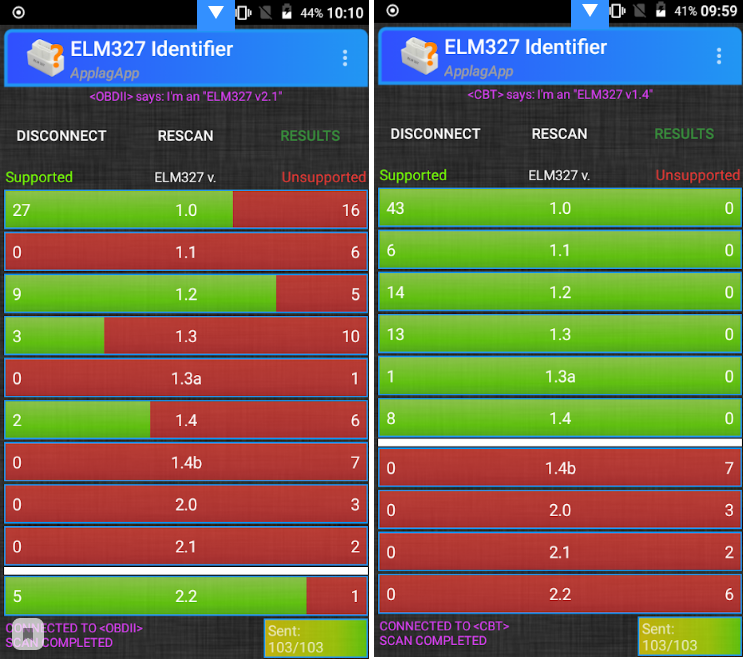
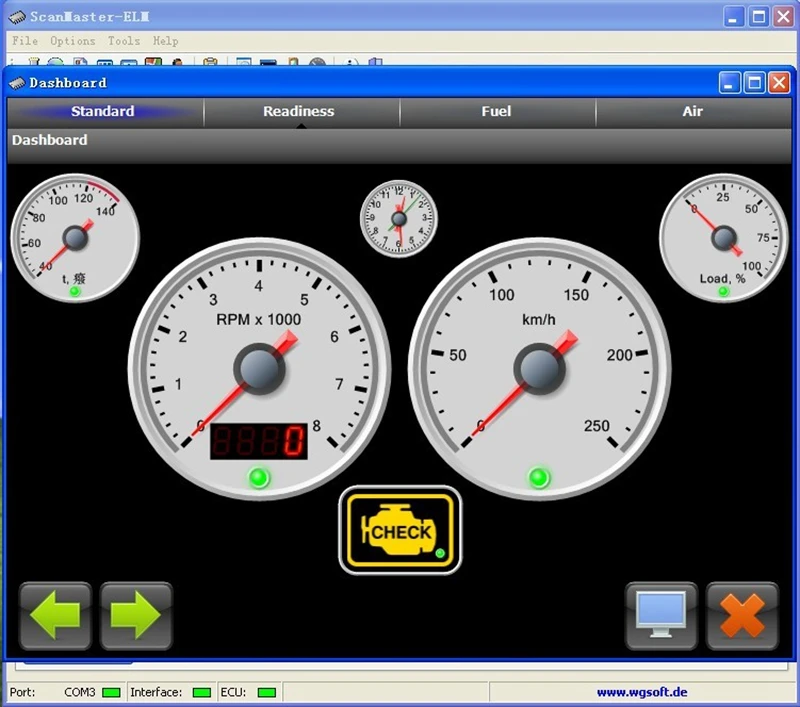 5 — старая, но оригинальная прошивка;
5 — старая, но оригинальная прошивка;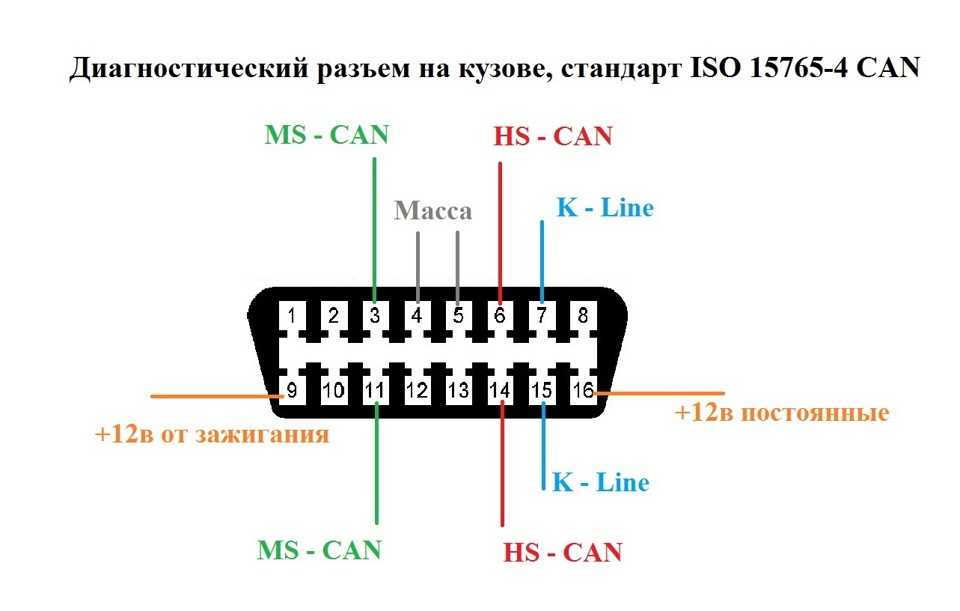
 Кроме того, усовершенствованный считыватель кодов OBD2 или сканер эффективно обнаружат и опишу проблемы вашего автомобиля.
Кроме того, усовершенствованный считыватель кодов OBD2 или сканер эффективно обнаружат и опишу проблемы вашего автомобиля.